WebM est un format de fichier multimédia ouvert principalement destiné au Web. En fait, par rapport aux autres formats vidéo (MP4, MKV, etc.), la vidéo WebM peut fournir une qualité vidéo similaire et la taille du fichier est beaucoup plus petite. Et WebM est maintenant largement utilisé par des sites de partage de vidéos populaires.
Bien que MP4 soit un format de fichier largement pris en charge par la plupart des lecteurs multimédias, si vous voulez mettre des vidéos MP4 sur un site de partage de vidéos, vous devriez les convertir en format WebM. Veuillez lire ce qui suit pour convertir MP4 en WebM.

AnyMP4 Convertisseur Vidéo Ultimate vous permet de convertir facilement et rapidement des fichiers MP4 en WebM et en d'autres formats vidéo sans perte de qualité. Et ce convertisseur vidéo professionnel peut nous aider également à éditer les vidéos avant la conversion.
AnyMP4 Convertisseur Vidéo Ultimate
Étape 1. Importer des vidéos MP4 dans le convertisseur WebM
Lancez le convertisseur fiable, et cliquez sur le bouton « Ajouter Fichier » dans la barre d'outils pour y ajouter des vidéos MP4. Vous pourriez également faire glisser des fichiers MP4 vers l'interface du convertisseur WebM en MP4.

Étape 2. Sélectionner WebM comme le format de sortie
Dépliez la liste « Convertir tout en » en haute à droite, sous l'onglet « Vidéo » cliquez sur « WebM » dans la barre latérale et sélectionnez un format WebM avec la résolution que vous voulez.
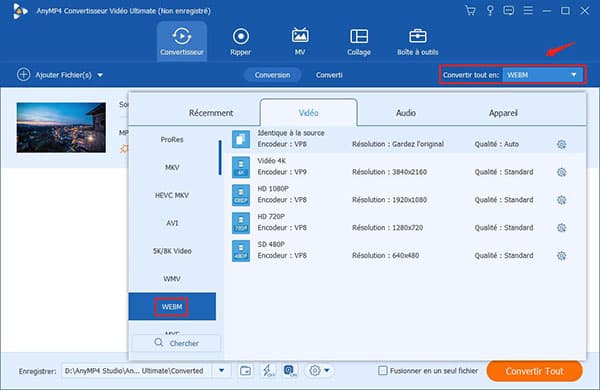
Étape 3. Éditer les fichiers vidéo MP4 (facultatif)
Vous pourriez cliquer sur l'icône en forme d'étoile « Édition » ou l'icône en forme de ciseaux « Couper » près de la fenêtre d'aperçu pour personnaliser l'effet vidéo, par exemple, couper/faire pivoter/rogner la vidéo, ajuster des effets vidéo, ajouter un filtre ou du texte dans la vidéo ou effectuer d'autres modifications vidéo.

Étape 4. Convertir MP4 en WebM
Choisissez le dossier de sortie pour enregistrer les vidéos converties en cliquant sur « Enregistrer » en basse de l'interface principale. Finalement, cliquez sur le bouton « Convertir » pour commencer à convertir les vidéos MP4 en WebM.
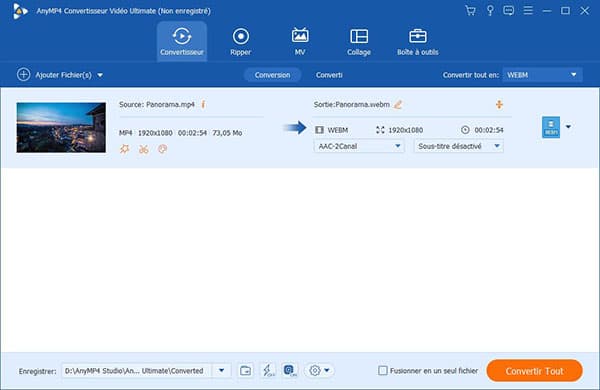
En plus de lecture de divers fichiers multimédias, VLC dispose des fonctions supplémentaires, telles que la conversion vidéo, gravure de DVD, etc. Voici les étapes détaillées de conversion de MP4 en WebM par ce programme.
Étape 1. Ouvrez le lecteur multimédia VLC, cliquez sur « Média » dans le menu principal en haut, et sélectionnez « Convertir/Enregistrer » dans la liste déroulante.

Étape 2. Sous l'onglet Fichier, cliquez sur le bouton « Ajouter » pour sélectionner et importer des fichiers MP4. Et puis, cliquez sur « Convertir/Enregistrer » dans la partie inférieure de l'interface.
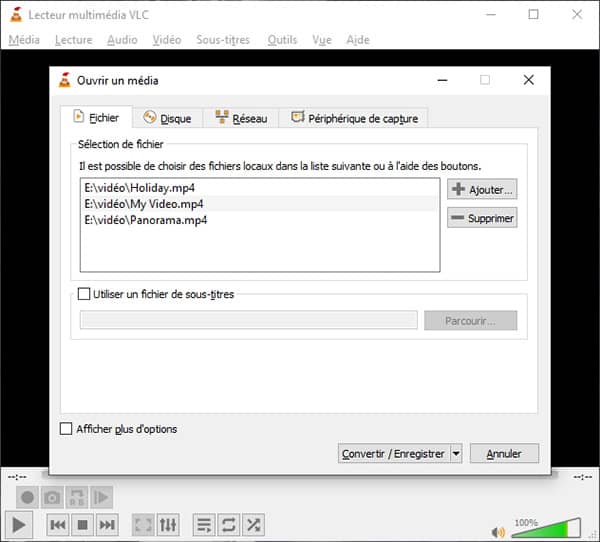
Étape 3. Dans la fenêtre Convertir, dépliez la liste Profil et choisissez « Video-VP80+Vorbis (WebM) » comme le format de sortie.
Étape 4. Cliquez sur « Parcourir » pour définir l'emplacement de stockage, et puis tapez le bouton « Démarrer » pour achever le processus gratuit de conversion de MP4 en WebM.
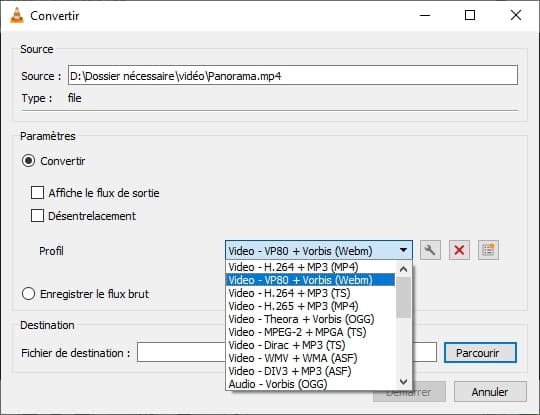
Utiliser des convertisseurs vidéo en ligne est également une méthode gratuite pour convertir MP4 en WebM. Mais, ce moyen nécessite un bon état du réseau et limite la taille de vidéo à convertir, qui généralement est inférieure à 200 Mo.
Sur Internet, il existe plusieurs convertisseurs vidéo en ligne, par exemple, Online-convert.com, Convertio, Zamzar, Aconvert.com, etc. Ici, prenons le cas de AnyMP4 convertisseur vidéo gratuit en ligne et Zamzar.
1. Convertir MP4 en WebM avec AnyMP4 convertisseur vidéo gratuit en ligne
Étape 1. Accédez au AnyMP4 convertisseur vidéo gratuit en ligne, et cliquez sur le bouton « Ajouter Fichier à Convertir » pour charger la vidéo MP4 que vous voulez convertir en WebM.
Étape 2. Après avoir importé la vidéo MP4, cochez l'option « MebM » dans la section de « Format Vidéo » en basse de la fenêtre.
Étape 3. Cliquez sur le bouton « Convertir » et choisissez le fichier de destination, pour procéder à la conversion de MP4 en WebM en ligne gratuitement.
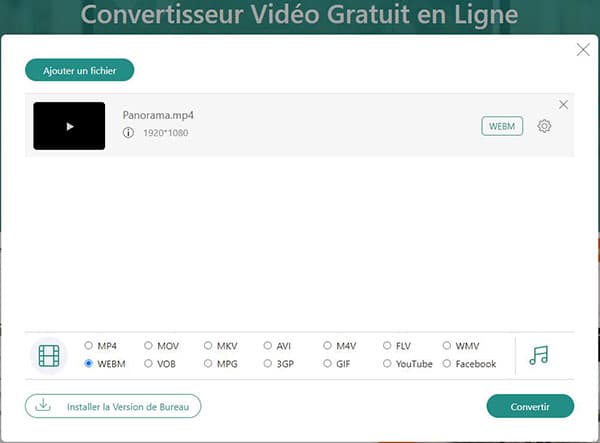
2. Convertir MP4 en WebM avec Zamzar
Étape 1. Dans la page Zamzar, cliquez sur « Ajouter des fichiers » ou sélectionnez une URL pour mettre le fichier MP4 dans le convertisseur.
Étape 2. Après l'importation de vidéo, sélectionnez WebM comme le format de sortie.
Étape 3. Saisissiez votre adresse électronique pour recevoir le lien de téléchargement de vidéo convertie. Cliquez ensuite sur « Convertir maintenant » pour lancer la conversion.
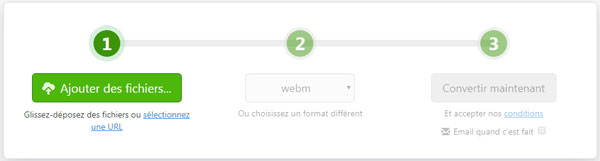
Conclusion:
Lors de convertir MP4 en WebM, ou convertir WebM en MP4, vous pourriez sélectionner un convertisseur vidéo approprié parmi les programmes de conversion ci-dessous en fonction de votre condition.
Par ailleurs, puisque VLC supporte quelques formats de sortie et que des convertisseurs en ligne limitent la taille de la vidéo chargée, le logiciel de conversion professionnel est un choix plus approprié pour répondre à presque tous les besoins de conversion vidéo, par exemple, convertir MP4 en d'autres formats vidéo, ou même convertir MP4 en MP3.